Παρακολουθήστε οποιαδήποτε βίντεο VR ή 360 βίντεο στο Oculus Quest χωρίς σφάλματα
- Το Oculus Quest ενδέχεται να αποτύχει στην αναπαραγωγή βίντεο VR για σφάλματα λογισμικού ή εσωτερικά προβλήματα.
- Αυτό το πρόβλημα μπορεί να εμφανιστεί σε ένα πρόγραμμα αναπαραγωγής βίντεο, μια εφαρμογή ροής ή ένα πρόγραμμα περιήγησης.
- Αν και η ενημέρωση της εφαρμογής ή η επανεκκίνηση των ακουστικών VR μπορεί να βοηθήσει, άλλες μέθοδοι που εμφανίζονται σε αυτήν την ανάρτηση μπορεί επίσης να είναι απαραίτητες για την επίλυση αυτού του προβλήματος.
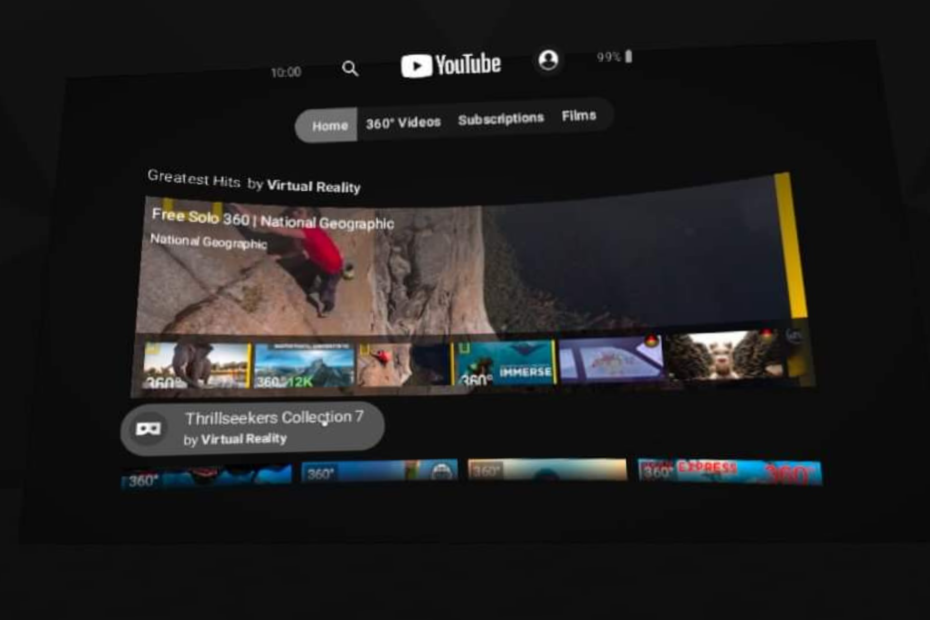
ΧΕΓΚΑΤΑΣΤΑΣΗ ΚΑΝΟΝΤΑΣ ΚΛΙΚ ΣΤΟ ΑΡΧΕΙΟ ΛΗΨΗΣ
Αυτό το λογισμικό θα επιδιορθώσει κοινά σφάλματα υπολογιστή, θα σας προστατεύσει από απώλεια αρχείων, κακόβουλο λογισμικό, αποτυχία υλικού και θα βελτιστοποιήσει τον υπολογιστή σας για μέγιστη απόδοση. Διορθώστε προβλήματα υπολογιστή και αφαιρέστε τους ιούς τώρα με 3 εύκολα βήματα:
- Κατεβάστε το Restoro PC Repair Tool που συνοδεύεται από πατενταρισμένες τεχνολογίες (διαθέσιμο δίπλωμα ευρεσιτεχνίας εδώ).
- Κάντε κλικ Εναρξη σάρωσης για να βρείτε ζητήματα των Windows που θα μπορούσαν να προκαλούν προβλήματα στον υπολογιστή.
- Κάντε κλικ Φτιάξ'τα όλα για να διορθώσετε ζητήματα που επηρεάζουν την ασφάλεια και την απόδοση του υπολογιστή σας.
- Το Restoro έχει ληφθεί από 0 αναγνώστες αυτόν τον μήνα.
Εάν τα βίντεο VR δεν λειτουργούν στη συσκευή σας Oculus Quest, μην ανησυχείτε. Αυτό το άρθρο έχει τις λύσεις για να απαλλαγείτε από αυτό το πρόβλημα.
Για μια εξαιρετική εμπειρία εικονικής πραγματικότητας, το Oculus Quest της Meta είναι μια τέλεια προσιτή επιλογή. Έτσι, έχει κερδίσει δημοτικότητα σε όλο τον κόσμο.
Ωστόσο, η εμπειρία με αυτό το ακουστικό VR δεν πηγαίνει πάντα ομαλά λόγω διαφόρων σφαλμάτων. Τα προβλήματα κατά την αναπαραγωγή βίντεο VR είναι τα πιο συνηθισμένα μεταξύ τους.
Σε άλλο άρθρο, δείξαμε πώς μπορείτε Διορθώστε το YouTube VR που δεν λειτουργεί στο Oculus Quest. Δυστυχώς, τα προβλήματα αναπαραγωγής βίντεο VR αυτής της συσκευής είναι παρόμοια με αυτό.
Το καλό είναι ότι μπορείτε να λύσετε αυτό το ζήτημα εάν κάνετε τα κατάλληλα βήματα. Εδώ, αυτό το άρθρο παρουσιάζει τις μεθόδους επίλυσής του. Αλλά, πριν από αυτό, ας πάρουμε μερικές πρόσθετες πληροφορίες.
Εάν ενδιαφέρεστε, μπορείτε επίσης να μάθετε πώς να διορθώσετε το πρόβλημα φόρτισης του Oculus Quest 2.
Γιατί τα βίντεό μου VR δεν λειτουργούν στο Oculus Quest;
Ενδέχεται να αντιμετωπίσετε προβλήματα αναπαραγωγής βίντεο VR σε προγράμματα περιήγησης, προγράμματα αναπαραγωγής βίντεο ή άλλες εφαρμογές. Αλλά, στις περισσότερες περιπτώσεις, αυτοί είναι οι λόγοι πίσω από αυτό το πρόβλημα:
- Σφάλμα στο πρόγραμμα αναπαραγωγής βίντεο ή στην εφαρμογή
- Μη συμβατή έκδοση εφαρμογών
- Ξεπερασμένη έκδοση του υλικολογισμικού Oculus
- Ο αισθητήρας παρακολούθησης δεν λειτουργεί καλά
Τα βίντεο VR ενδέχεται να μην λειτουργούν τόσο στο Oculus Quest όσο και στο Quest 2. Ευτυχώς, μπορείτε να διορθώσετε αυτό το πρόβλημα τροποποιώντας ορισμένες ρυθμίσεις που εμφανίζονται στις μεθόδους στο επόμενο μέρος αυτού του άρθρου.
Πώς μπορώ να διορθώσω την αποστολή μου στο oculus εάν δεν αναπαράγει βίντεο VR;
1. Επανεκκινήστε τα ακουστικά Oculus Quest
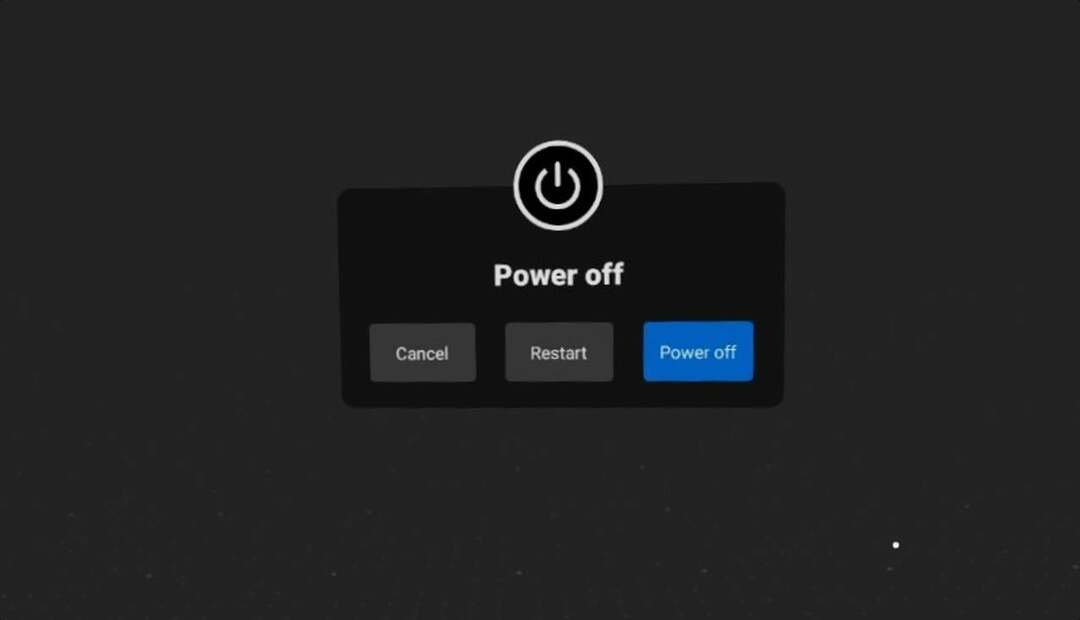
Η επανεκκίνηση είναι το πρώτο πράγμα που διορθώνει τα βίντεο VR που δεν λειτουργούν στο Oculus Quest. Εάν η συσκευή σας αντιμετωπίζει πρόβλημα με την αναπαραγωγή βίντεο 360 ή VR για βασικούς εσωτερικούς λόγους, μια απλή επανεκκίνηση μπορεί να το διορθώσει.
Ωστόσο, εάν το πρόβλημα είναι κάτι άλλο, ακολουθήστε τις άλλες μεθόδους.
2. Εγκαταστήστε ξανά την εφαρμογή
2.1 Απεγκαταστήστε την προβληματική εφαρμογή
- Παω σε Γρήγορες ρυθμίσεις, όπως φαίνεται στο στιγμιότυπο οθόνης.

- Πλοηγηθείτε στο Ρυθμίσεις.

- Παω σε Αποθήκευση.
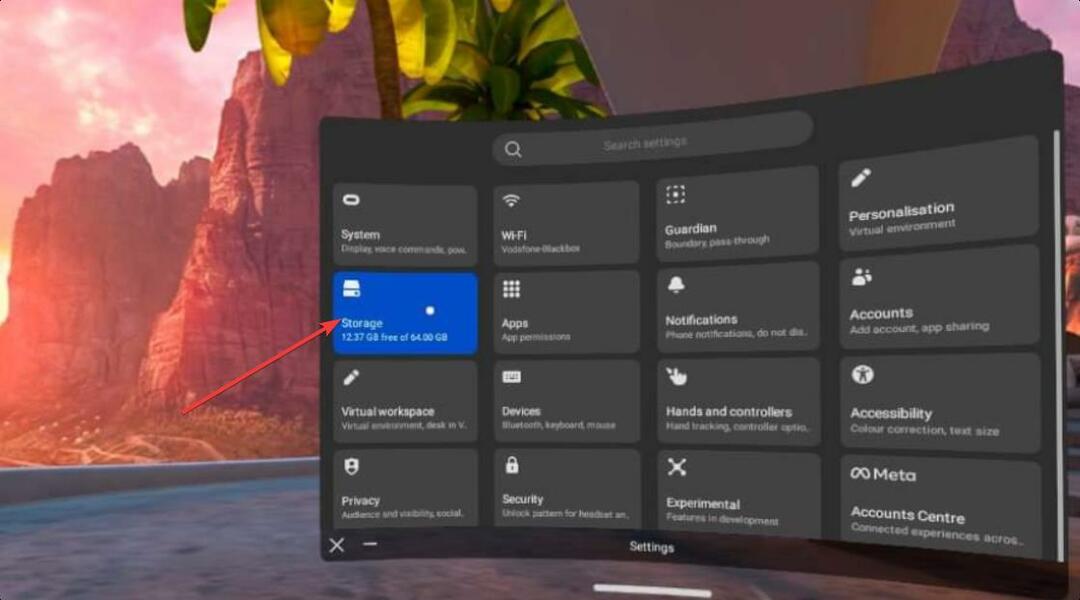
- Στη συνέχεια, κάντε κλικ στο Απεγκατάσταση εικονίδιο για να αφαιρέσετε ή να διαγράψετε την εφαρμογή από το Oculus Quest.
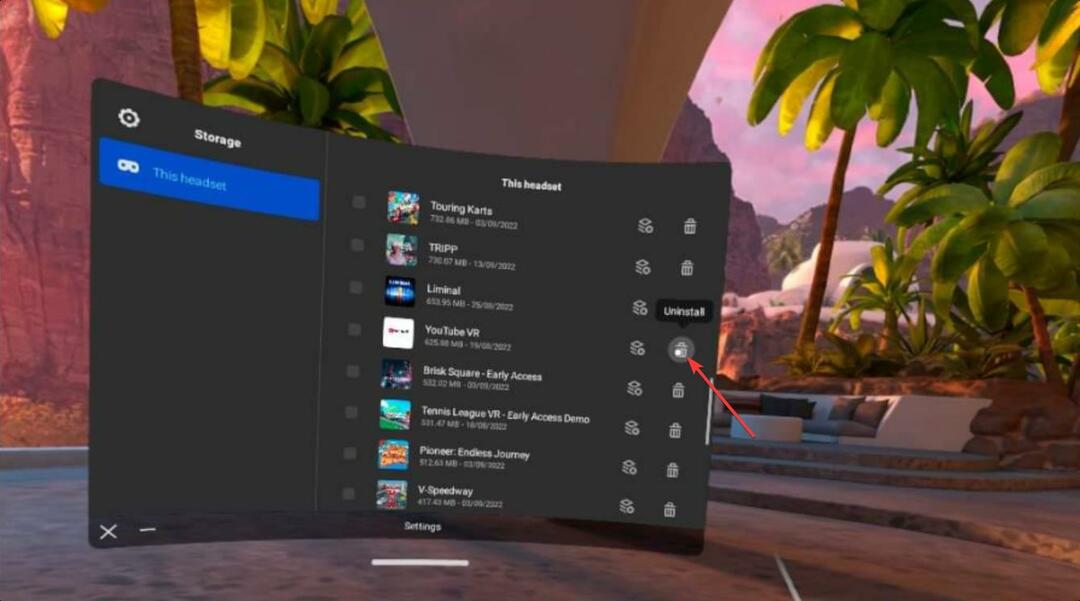
- Κάντε κλικ στο Απεγκατάσταση στο παράθυρο προτροπής.
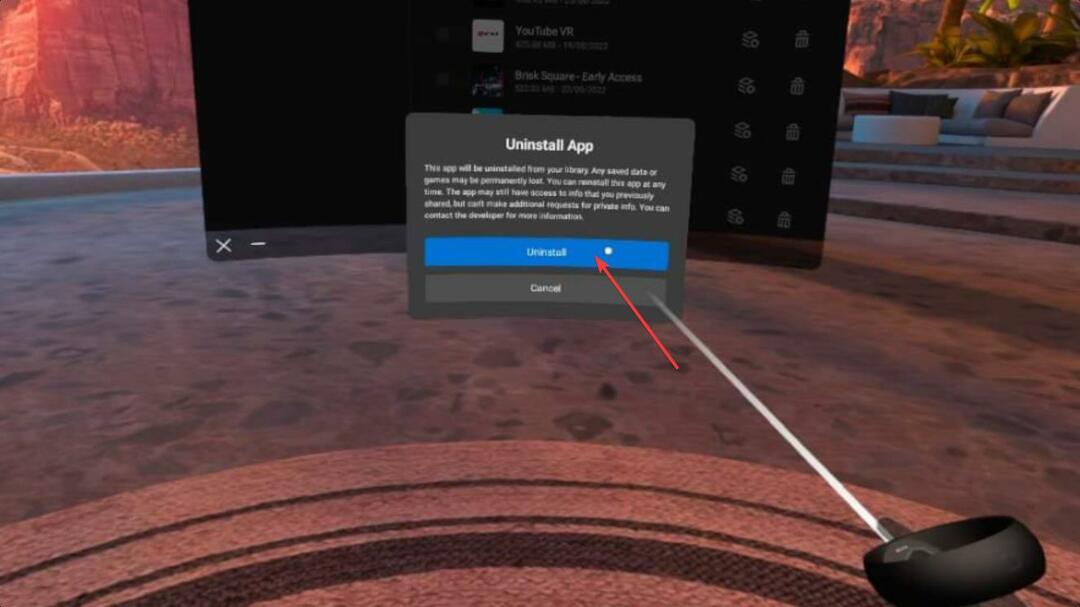
2.2 Εγκαταστήστε ξανά
- μεταβείτε στο Κατάστημα.

- Βρείτε και εγκαταστήστε την εφαρμογή.

Συμβουλή ειδικού:
ΕΥΓΕΝΙΚΗ ΧΟΡΗΓΙΑ
Ορισμένα ζητήματα υπολογιστή είναι δύσκολο να αντιμετωπιστούν, ειδικά όταν πρόκειται για κατεστραμμένα αποθετήρια ή για αρχεία Windows που λείπουν. Εάν αντιμετωπίζετε προβλήματα με την επιδιόρθωση ενός σφάλματος, το σύστημά σας μπορεί να είναι μερικώς κατεστραμμένο.
Συνιστούμε να εγκαταστήσετε το Restoro, ένα εργαλείο που θα σαρώσει το μηχάνημά σας και θα εντοπίσει ποιο είναι το σφάλμα.
Κάντε κλικ ΕΔΩ για λήψη και έναρξη επισκευής.
Αυτή η μέθοδος ισχύει εάν αντιμετωπίζετε προβλήματα αναπαραγωγής βίντεο Oculus Quest VR σε οποιοδήποτε πρόγραμμα αναπαραγωγής βίντεο ή εφαρμογή ροής όπως το YouTube VR. Αλλά, εάν είναι σε προγράμματα περιήγησης ή αντιμετωπίζετε το πρόβλημα αναπαραγωγής παντού, ακολουθήστε τα επόμενα.
3. Αλλαγή συχνότητας παρακολούθησης
- Παω σε Ρυθμίσεις Oculus Quest σαν πριν.
- Παω σε Σύστημα.
- Πλοηγηθείτε στο Παρακολούθηση ακουστικών.
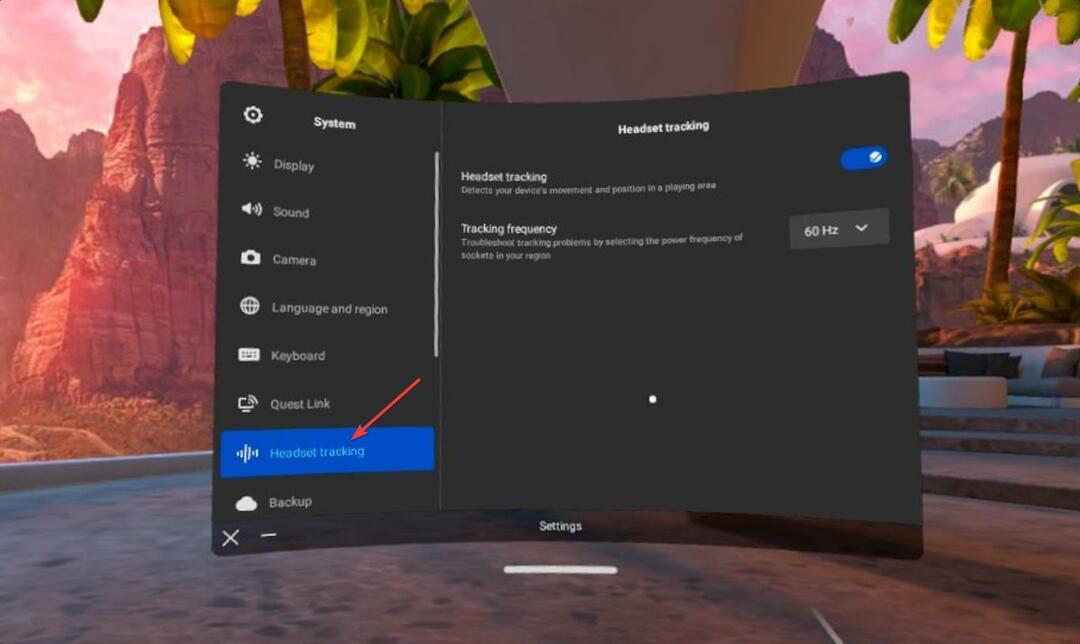
- Αλλάξτε τη συχνότητα παρακολούθησης σε κάτι διαφορετικό από την προεπιλεγμένη.
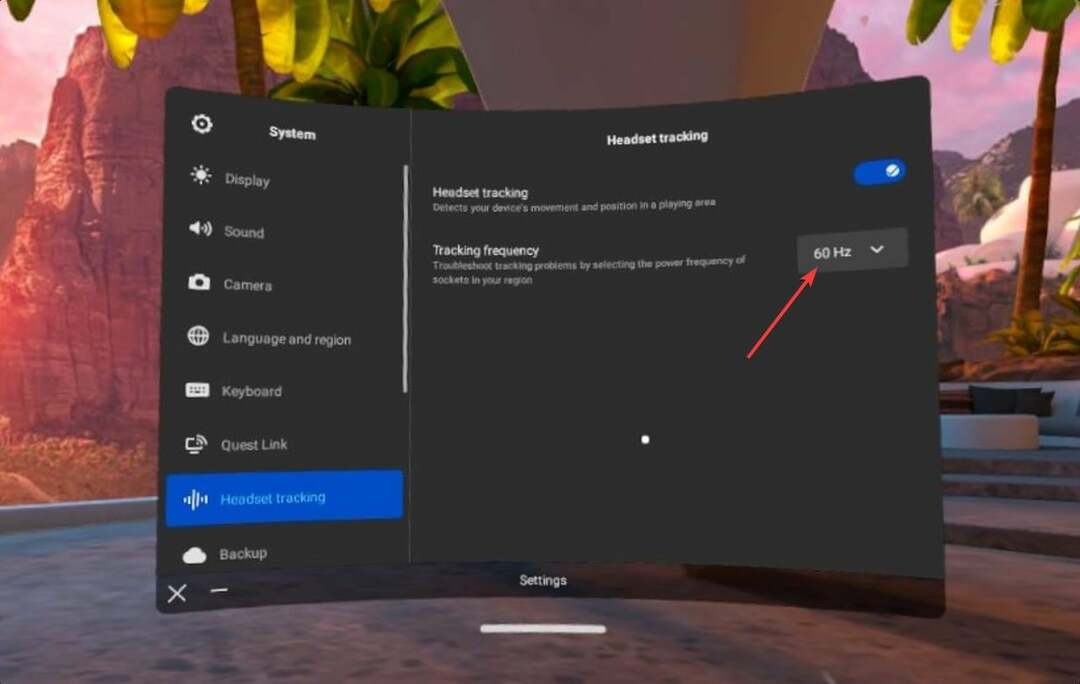
Τώρα, ελέγξτε αν έχει διορθώσει τα προβλήματα αναπαραγωγής βίντεο VR ή όχι. Μερικές φορές, τα βίντεο VR μπορεί να αναπαράγονται ως επίπεδη λόγω προβλημάτων παρακολούθησης. Για τέτοιου είδους καταστάσεις, αυτή η μέθοδος είναι ιδανική.
- Net Helpmsg 2186: Η υπηρεσία δεν ανταποκρίνεται [Διόρθωση]
- Πώς να επαναφέρετε γρήγορα τη GPU σας με ένα πλήκτρο συντόμευσης/πλήκτρο συντόμευσης
4. Ενημέρωση Quest
- Παω σε Ρυθμίσεις Oculus Quest, όπως φαίνεται προηγουμένως.
- Πλοηγηθείτε στο Αναβάθμιση λογισμικού.
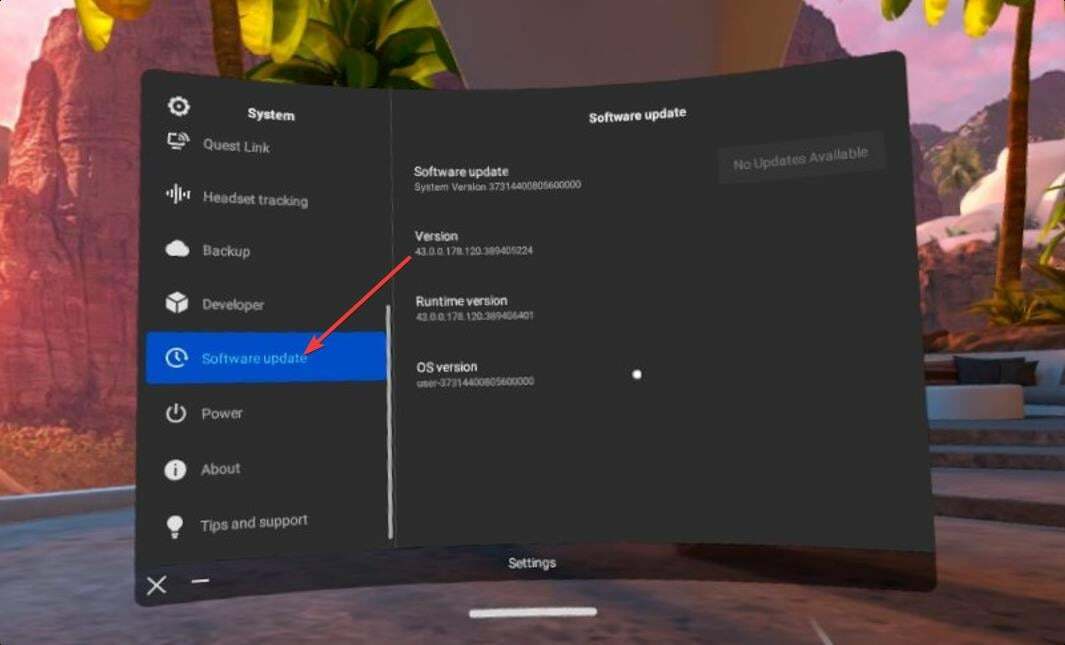
- Εγκαταστήστε οποιαδήποτε διαθέσιμη ενημέρωση και επανεκκινήστε εάν χρειάζεται.
5. Εργοστασιακή επανεκκίνηση
- Απενεργοποιήστε τη συσκευή σας Oculus.
- Πατήστε και κρατήστε πατημένο το Κουμπί ενεργοποίησης - απενεργοποίησης + Ένταση- Κουμπί μαζί μέχρι να δείτε το μενού εκκίνησης.

- Επιλέξτε Επαναφορά εργοστασιακών ρυθμίσεων από εκεί.

Μετά την επαναφορά εργοστασιακών ρυθμίσεων, δεν θα πρέπει πλέον να αντιμετωπίζετε προβλήματα που δεν λειτουργούν βίντεο VR στο Oculus Quest. Ωστόσο, εάν εξακολουθείτε να λαμβάνετε το σφάλμα, αυτό είναι μια άλλη απογοητευτική εμπειρία.
Ορισμένοι χρήστες ανέφεραν ότι αντιμετώπισαν αυτό το πρόβλημα μετά την ενημέρωση μιας εφαρμογής ή προγράμματος περιήγησης ή λογισμικού συστήματος. Σε αυτήν την περίπτωση, μπορείτε να δοκιμάσετε ένα εναλλακτικό λογισμικό και εφαρμογή για παρόμοια εμπειρία.
Εάν δεν μπορείτε να αναπαράγετε βίντεο VR στο πρόγραμμα περιήγησης Oculus, μπορείτε να δοκιμάσετε ένα εναλλακτικό.
Ποιο είναι το καλύτερο πρόγραμμα περιήγησης για χρήση στο Oculus Quest και το Quest 2;
Για το Oculus Quest και το Quest 2, δεν υπάρχουν τόσα πολλά διαθέσιμα προγράμματα περιήγησης. Ωστόσο, για την καλύτερη εμπειρία, ειδικά για την αναπαραγωγή βίντεο VR, το ΛΥΡΙΚΗ ΣΚΗΝΗ το πρόγραμμα περιήγησης είναι το καλύτερο.
Έχουμε έναν πλήρη οδηγό για πώς να χρησιμοποιήσετε το Opera στο Oculus Quest. Μπορείτε να δείτε αυτό για χρήση στα ακουστικά VR.
Αυτό το πρόγραμμα περιήγησης μπορεί να σας προσφέρει μια πλήρως εξοπλισμένη εμπειρία σε αυτήν τη συσκευή VR και να προσφέρει καλύτερη απόδοση κατά την αναπαραγωγή βίντεο 360°.

ΛΥΡΙΚΗ ΣΚΗΝΗ
Το Opera λειτουργεί εξαιρετικά σε συσκευές εικονικής πραγματικότητας όπως το Oculus Quest, ιδιαίτερα όταν παίζετε βίντεο VR από το πρόγραμμα περιήγησης.
Διαφορετικά, άλλα προγράμματα περιήγησης λειτουργούν επίσης καλά σε αυτήν την πλατφόρμα. Μπορείτε να μάθετε για το καλύτερες εναλλακτικές λύσεις προγράμματος περιήγησης Oculus αν θέλεις.
Σε αυτό το άρθρο, μάθατε πώς να διορθώσετε το πρόβλημα του Oculus Quest: τα βίντεο VR δεν λειτουργούν. Εάν έχετε μια καλύτερη πρόταση, ενημερώστε μας χρησιμοποιώντας το πλαίσιο σχολίων.
Έχετε ακόμα προβλήματα; Διορθώστε τα με αυτό το εργαλείο:
ΕΥΓΕΝΙΚΗ ΧΟΡΗΓΙΑ
Εάν οι παραπάνω συμβουλές δεν έχουν λύσει το πρόβλημά σας, ο υπολογιστής σας ενδέχεται να αντιμετωπίσει βαθύτερα προβλήματα με τα Windows. Συνιστούμε λήψη αυτού του εργαλείου επισκευής υπολογιστή (αξιολογήθηκε Εξαιρετικά στο TrustPilot.com) για να τους αντιμετωπίσετε εύκολα. Μετά την εγκατάσταση, απλώς κάντε κλικ στο Εναρξη σάρωσης κουμπί και μετά πατήστε το Φτιάξ'τα όλα.

